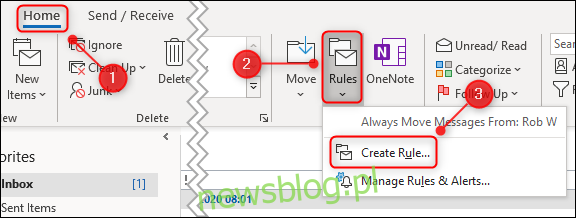Są ludzie, od których nie chcesz słyszeć. Nie możesz powstrzymać ich przed wysyłaniem Ci e-maili, ale możesz skonfigurować program Microsoft Outlook tak, aby automatycznie usuwał wiadomości e-mail, gdy tylko nadejdą. Oto jak.
Istnieją dwie podstawowe metody automatycznego usuwania wiadomości e-mail w programie Outlook: reguły i czyszczenie. Reguły są dokładnie tym, na co wyglądają – regułami, których ma przestrzegać klient Outlook. Możesz skonfigurować regułę, która mówi programowi Outlook, aby trwale usuwał wiadomości e-mail od określonego nadawcy, gdy tylko dotrą.
Sweep to narzędzie wbudowane w aplikację internetową Outlook do czyszczenia wiadomości e-mail ze skrzynki odbiorczej. Jest nieco prostszy w użyciu niż reguły, ale nie ma całej złożoności i mocy reguł. Jednak to więcej niż wystarczające do tej pracy.
Reguła będzie miała zastosowanie tylko do klienta klasycznego Outlook, a Sweep dotyczy tylko aplikacji internetowej Outlook. Jeśli używasz zarówno aplikacji internetowej, jak i klienta stacjonarnego, musisz skonfigurować oba.
Użyj reguły w kliencie klasycznym programu Outlook
Reguły działają w folderze, w którym je utworzysz, więc aby to zadziałało, musisz wybrać wiadomość e-mail w skrzynce odbiorczej. Po wybraniu wiadomości e-mail kliknij Strona główna> Reguły> Utwórz regułę.
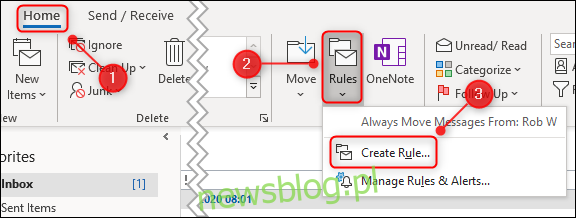
W otwartym panelu „Utwórz regułę” kliknij „Opcje zaawansowane”.
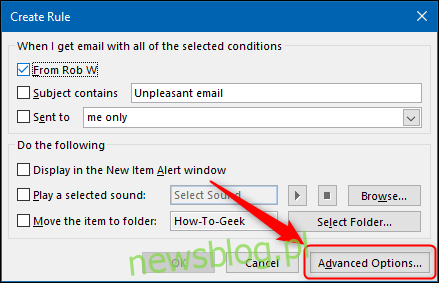
Zaznacz pole obok „Od [name]” opcja. To jest osoba, której e-maile będą automatycznie usuwane, zanim je zobaczysz, więc upewnij się, że jest to właściwy nadawca. Następnie kliknij „Dalej”.
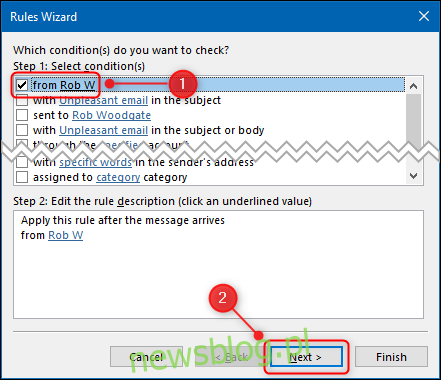
Następnie zaznacz pole wyboru „Usuń trwale”.
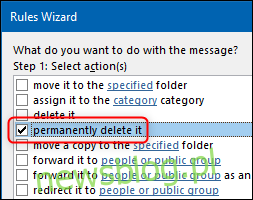
Zostanie wyświetlone okno dialogowe potwierdzenia. Kliknij przycisk „Tak”.

Teraz wybierz przycisk „Dalej” i ponownie „Dalej”, aby przejść do ostatniej strony kreatora.
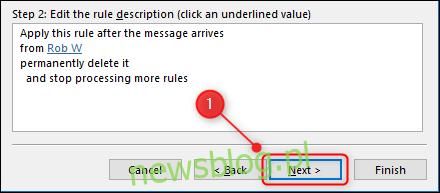
Nadaj swojej regule nazwę, włącz opcję „Uruchom tę regułę teraz dla wiadomości w„ Skrzynce odbiorczej ”” i kliknij „Zakończ”.
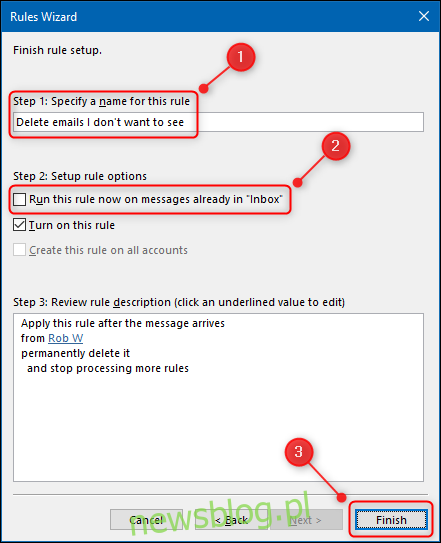
Twoja reguła została utworzona, a wszystkie wiadomości e-mail od tego nadawcy będą natychmiast i automatycznie usuwane, gdy tylko dotrą do skrzynki odbiorczej.
Użyj Sweep w aplikacji Outlook Web App
Sweep działa w określonych folderach, takich jak reguły, więc aby to zadziałało, musisz wybrać wiadomość e-mail w skrzynce odbiorczej. Po wybraniu wiadomości e-mail kliknij „Oznacz jako gotowe” na pasku narzędzi.
![]()
Wybierz „Przenieś wszystkie wiadomości z folderu Skrzynka odbiorcza i wszelkie przyszłe wiadomości”, ustaw folder „Przenieś do” na „Elementy usunięte”, a następnie kliknij przycisk „OK”.
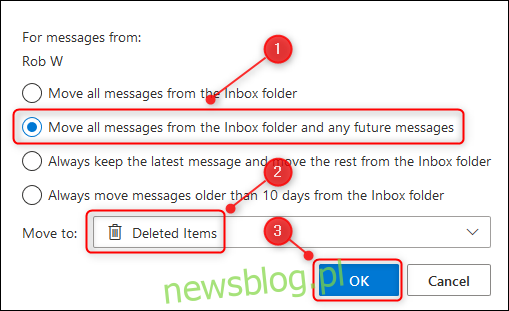
To wszystko. Kliknij „OK” w oknie dialogowym potwierdzenia.

W przeciwieństwie do reguły w aplikacji klienckiej Outlook, Sweep nie pominie folderu Elementy usunięte. Oznacza to, że wszelkie elementy usunięte automatycznie będą widoczne w Elementach usuniętych, więc od czasu do czasu trzeba będzie opróżnić ten folder.